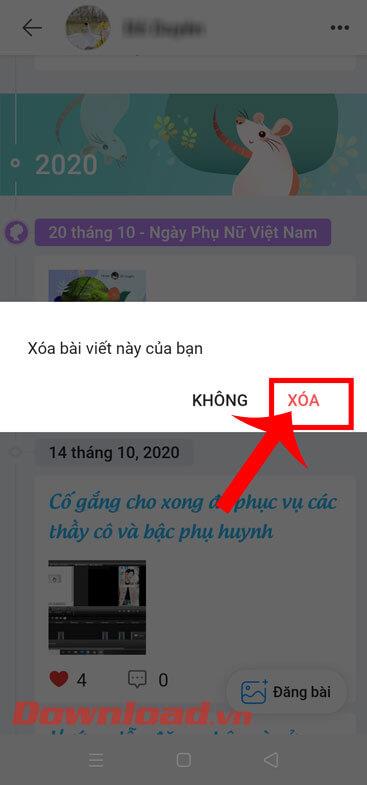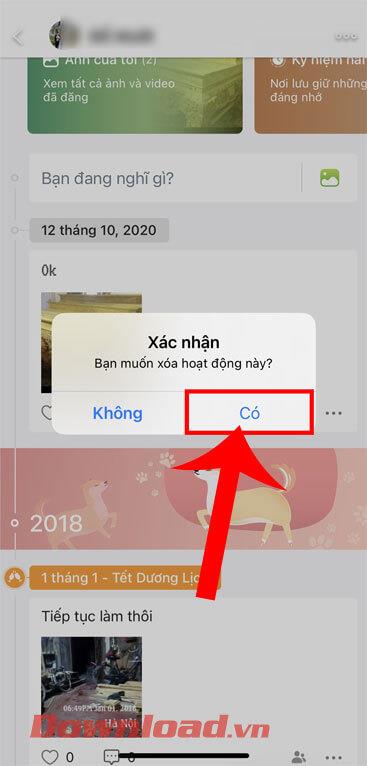Zalo е безплатно приложение за обаждания и текстови съобщения, а също и социална мрежа, която ни позволява да публикуваме нашите снимки и видеоклипове в нашия дневник , за да ги виждат всички. Въпреки това, когато публикувате изображения в Zalo за известно време, искате да изтриете публикацията , но не знаете какво да направите?
Поради това днес Download.vn ще представи на всички изключително прости стъпки за изтриване на снимки в Zalo Album на телефони с Android и iPhone , каним ви да следвате следната статия.
Инструкции за изтриване на изображения в Zalo Album на Android
Стъпка 1: Отворете приложението Zalo на телефона си, след което отворете вашата лична страница Zalo .
Стъпка 2: Потърсете изображението, което искате да изтриете, след което щракнете върху иконата с три точки в долния десен ъгъл на статията.
Стъпка 3: След това докоснете Изтриване на публикация в долната част на екрана.
Стъпка 4: По това време на екрана се появява прозорец със съобщение „ Изтриване на вашата публикация “, щракнете върху бутона Изтриване .
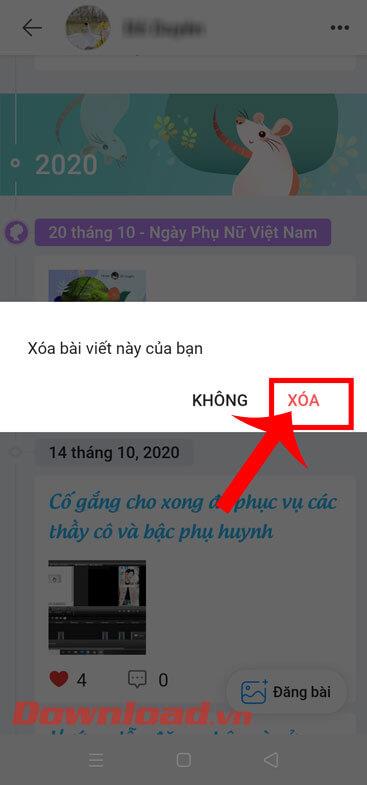
Инструкции за изтриване на снимки в Zalo Album на iPhone
Стъпка 1: Точно като Android, първо отворете приложението Zalo на iPhone , след това отидете на личната страница на Zalo .
Стъпка 2: Намерете и отидете до изображението, което искате да изтриете в албума на Zalo, след което щракнете върху иконата с три точки в долната част на екрана.
Стъпка 3: В долната част на екрана се появява прозорецът с опции , докоснете Изтриване на активността .
Стъпка 4: Прозорецът за потвърждение ще се появи на екрана , щракнете върху бутона Да , за да се съгласите да изтриете изображението.


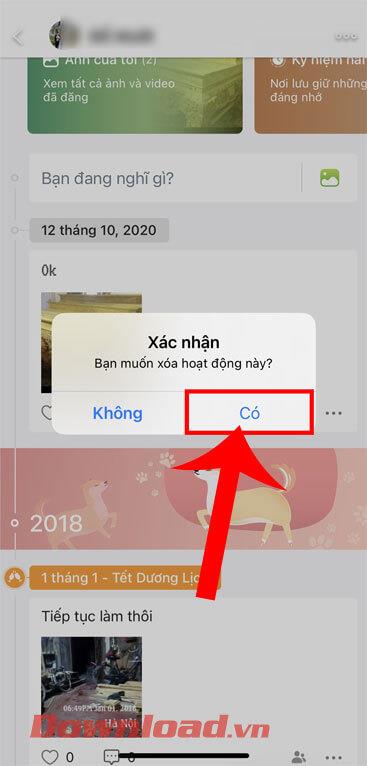
С пожелание за успех!